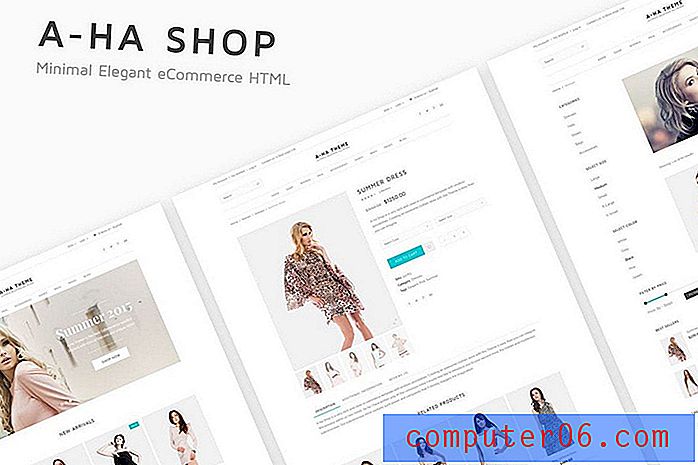Word 2011에서 알파벳순으로 정렬 할 수 있습니까?
Microsoft Word는 잠재적으로 많이 사용되는 프로그램이며 다양한 도구를 사용하여 수행해야 할 대부분의 작업을 수행 할 수 있습니다. 정보 목록이 있고 Word 2011에서 사전 순으로 알파벳순으로 정렬 할 수 있는지 궁금하다면 가능하다는 것을 알게되어 기쁩니다.
Microsoft Excel에 익숙한 경우 지정한 방식으로 정보를 빠르게 구성 할 수있는 "정렬"유틸리티가 있다는 것을 알고있을 것입니다. 이 기능은 약간 다른 방식으로 작동하지만 Word 2011에서도 사용할 수 있습니다. 아래의 자습서에 따라 정렬 기능을 사용하여 Word 2011에서 알파벳순으로 정렬하는 방법을 배울 수 있습니다.
Word 2011에서 알파벳순으로 정렬하는 방법
아래 단계는 Microsoft Word 2011에서 목록을 알파벳순으로 표시하는 방법을 보여줍니다. 그러나 Word 2011에서 선택한 유형을 알파벳순으로 정렬 할 수 있으므로 가이드를 따르고 필요에 따라 정렬 매개 변수를 사용자 지정할 수 있습니다.
1 단계 : Word 2011에서 사전 순으로 정보를 포함하는 문서를 엽니 다.
2 단계 : 알파벳을 사용하여 원하는 정보를 마우스로 사용하십시오. 아무것도 선택하지 않으면 프로세스에서 정렬 단추를 더 클릭하면 Word에서 전체 문서를 자동으로 선택합니다.
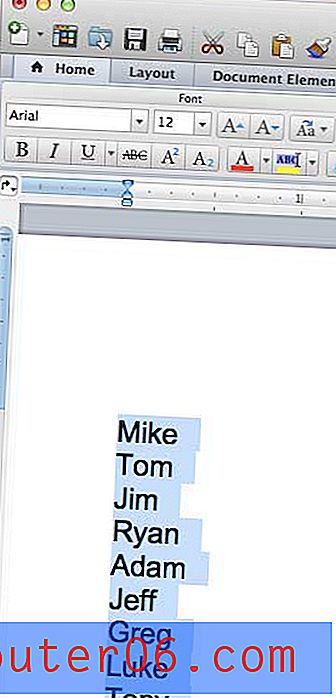
3 단계 : 홈 탭을 클릭하십시오.
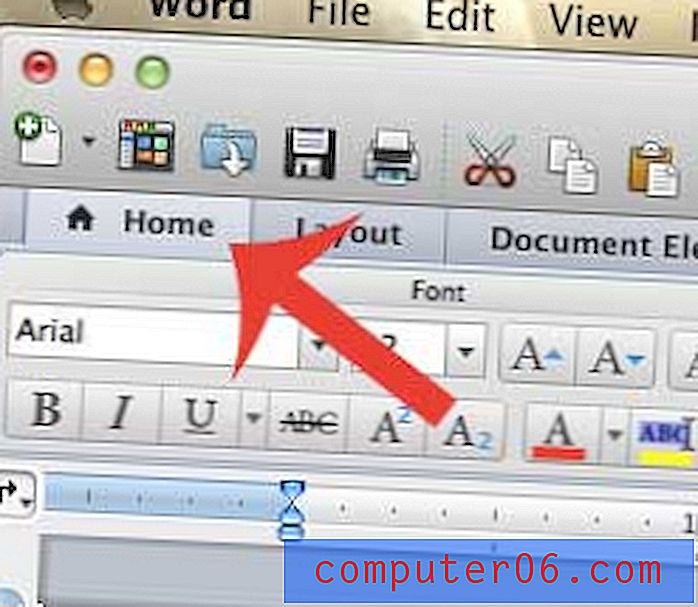
4 단계 : 탐색 리본의 단락 섹션에서 정렬 버튼을 클릭합니다.
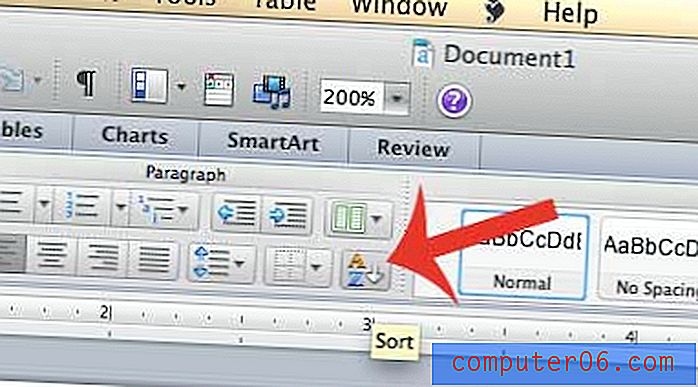
5 단계 : 창의 정렬 기준 섹션에서 검색 매개 변수를 지정한 다음 선택을 알파벳순으로 표시 할 준비가되면 창의 맨 아래에있는 확인 단추를 클릭하십시오.
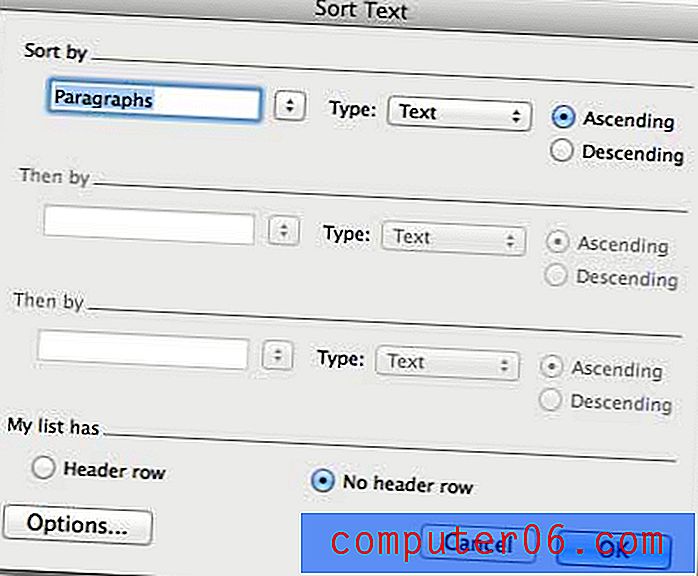
새 문서를 만들 때 Word에서 자동으로 사용하는 글꼴이 마음에 들지 않습니까? Word 2011에서 기본 글꼴을 변경하고 사용 가능한 글꼴을 대신 사용하는 방법에 대해 알아보십시오.